简述小白重装系统好用吗
- 分类:资讯 回答于: 2022年11月29日 08:52:01
有很多小伙伴在后台跟小编我反映,自己想要重装系统,但是网上的操作十分复杂,自己不会,就想找个傻瓜式软件进行操作,经人推荐小白一键重装系统软件,但是又不知道是不是真的这么好用,今天小编就带着小白重装系统好用吗的测评结果来啦,绝对真实哦,有需要就看看吧。
工具/原料:
系统版本:windows10系统
品牌型号:惠普暗影精灵4
软件版本:小白一键重装系统v2290
小白重装系统好用吗?
首先,小白重装系统软件在界内口碑还是十分不错的,帮助很多朋友成功安装了系统,满意度超过90%。尤其是对于没有重装经验的夏普伙伴来说,只需要完成一两个简单的步骤即可对电脑执行一键在线安装电脑系统。而且安装的系统是原版的系统,安全纯净,稳定十分好用,因此总体来说还是十分靠谱好用的,值得推荐给大家。下面就给大家演示下小白系统在线重装的步骤:
小白系统在线重装的步骤:
1、首先在电脑上下载安装好小白重装系统工具,接着打开后选择我们需要安装的windows系统,点击安装此系统,点击下一步。
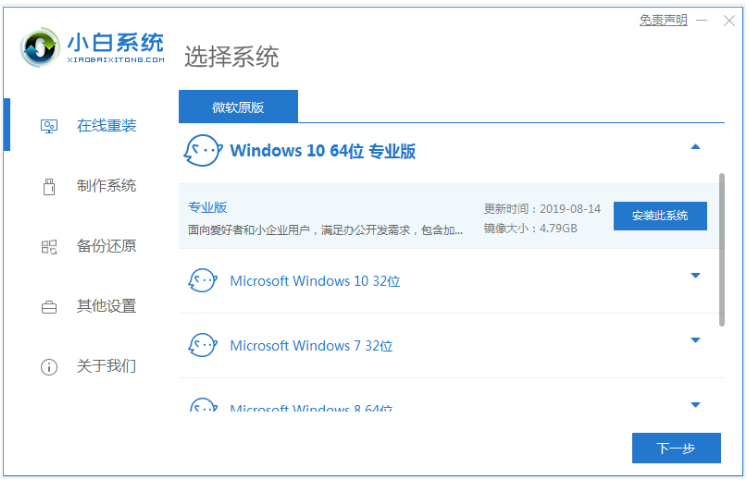
2、耐心等待软件自动下载windows系统镜像文件资料等,无需其余操作。

3、部署完成后,点击重启电脑。
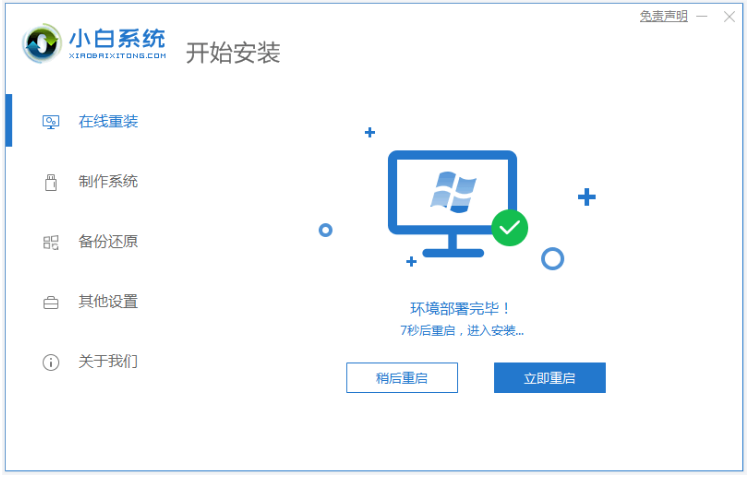
4、电脑重启后进入了开机选项界面,选择xiaobai-pe系统按回车键进入。
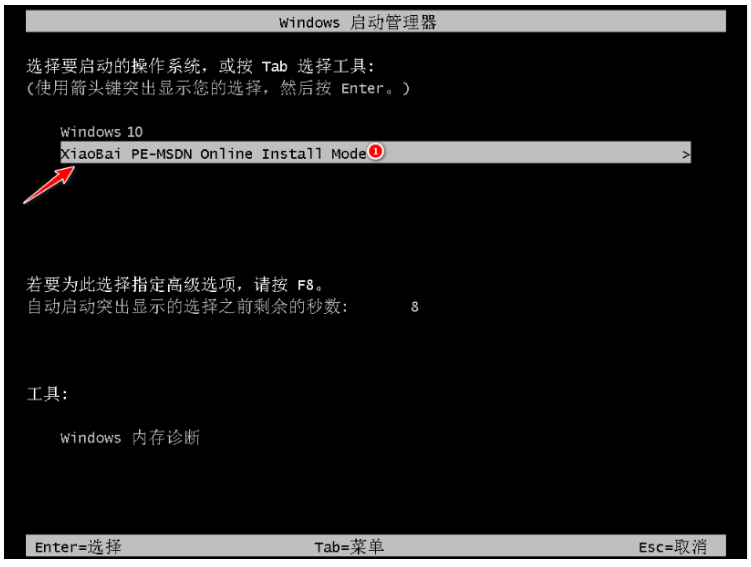
5、进入pe系统界面后,小白装机工具自动开始安装系统,无需手动操作。
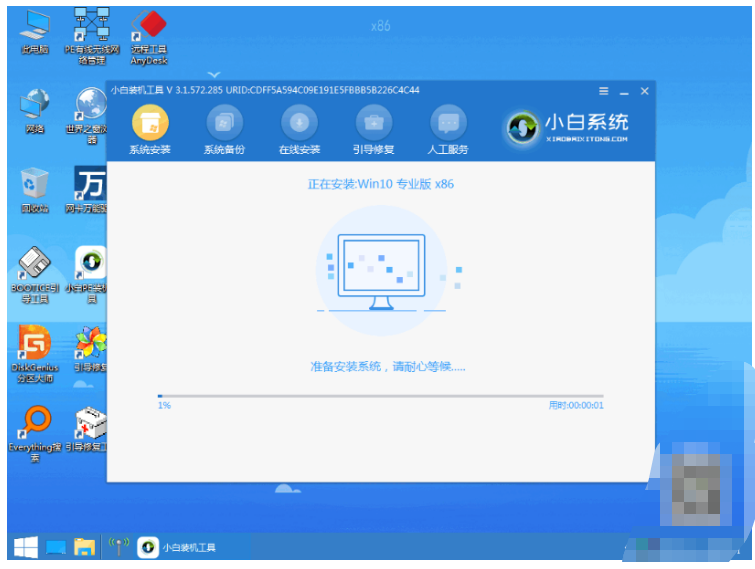
6、安装完成后,点击立即重启电脑。
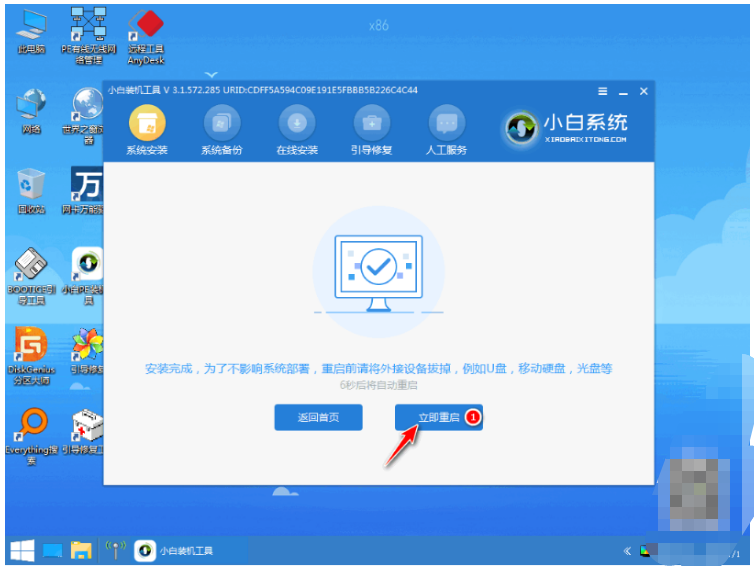
7、期间电脑可能会多次自动重启,最后安装完成后进入系统桌面即可开始正常使用啦。

总结:
1、下载小白一键重装系统工具,选择windows系统安装;
2、下载windows系统镜像文件资料等等过程中;
3、部署完成,重启电脑,进入pe系统安装;
4、最后重启电脑,直至进入系统桌面即可正常使用。
 有用
26
有用
26


 小白系统
小白系统


猜您喜欢
- 电脑怎么压缩文件2023/03/08
- vip视频解析如何使用2023/03/01
- 简述重装系统电脑里的东西还在吗..2022/12/14
- 电脑软件下载操作步骤2022/12/04
- 怎么查找安全期计算器2022/09/20
- 电脑为什么蓝屏怎么修复2022/12/15
相关推荐
- pdf转换成ppt的方法图解2023/04/13
- 小白一键系统重装有几个步骤..2022/11/18
- 输入法工具哪个好用2023/03/28
- jdk环境变量配置不成功的原因是什么..2022/12/26
- 详解三星电脑运行慢怎么办..2023/03/11
- 电脑游戏显卡天梯图怎么查找..2022/09/23

















